Eksploracja wariantów projektowych w Creo Parametric
Projekty produktów nieustannie ewoluują. Konstruktorzy wprowadzają w nich zmiany pod wpływem informacji od użytkowników, wykorzystują je jako punkty wyjścia dla nowych projektów lub po prostu testują nowe rozwiązania i koncepcje modelowania, żeby jak najlepiej oddać założenia projektowe. Niejako „przy okazji” tworzą też duże ilości dodatkowych danych, którymi trzeba zarządzać. Im więcej dodatkowych koncepcji i kierunków rozwoju produktu, tym więcej tych danych i coraz ciężej nad nimi zapanować.
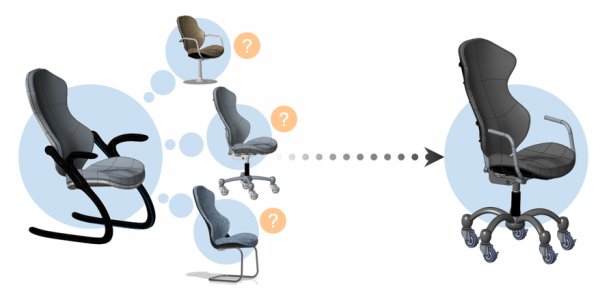
Jak wygląda typowy proces rozważania wariantów projektowych w systemie CAD? Rozważmy go na przykładzie pracy w systemie Pro/ENGINEER Wildfire 5.0, będącego protoplastą Creo Parametric:
-
Skopiowanie plików projektu do nowego katalogu, żeby uniknąć wprowadzenia zmian w „rzeczywistym” projekcie. Często wykonuje się wiele duplikatów, jeżeli rozważnych jest wiele różnych wariantów.
-
Praca na duplikacie projektu. Jeżeli chcemy wrócić od innego wariantu, trzeba zapisać zmodyfikowane modele, wyczyścić sesję z otwartych plików, zmienić katalog roboczy i otworzyć kolejny plik.
-
Każdy etap pracy z danym wariantem najlepiej udokumentować za pomocą zrzutów ekranu, żeby szybko móc zaprezentować wyniki prac bez konieczności odszukiwania określonych modeli.
W efekcie otrzymujemy wiele różnych wersji tego samego projektu przechowywanych w różnych folderach i w różnym stadium zaawansowania. Musimy wtedy ręcznie zidentyfikować odpowiednie warianty modeli i zastanowić się, jak przenieść te modyfikacje z powrotem do oryginalnego projektu. Jak widać, cały proces jest żmudny, czasochłonny i podatny na błędy.
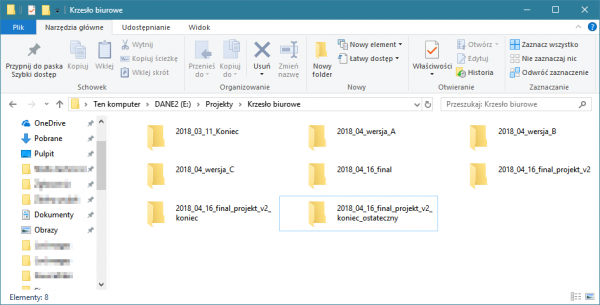
Rysunek 1. Foldery z wariantami projektów
Wygląda znajomo?
Aby rozwiązać tego typu problemy, firma PTC wprowadziła do Creo Parametric rozszerzenie o nazwie Creo Design Exploration (w skrócie DEX). Pomaga ono w uproszczeniu całego procesu rozważań na temat wariantów projektu i wybraniu konkretnych zmian bez ryzyka utraty oryginalnych modeli.
Creo Design Exploration można określić jako „piaskownicę” dla projektu, w której możesz pobawić się swoimi modelami bez obawy o konsekwencje lub utratę jakichkolwiek informacji. Ogólny schemat działania tego modułu wygląda następująco:
-
Na początku tworzona jest migawka zawartości sesji. Od tego momentu można bezpiecznie cofnąć jakiekolwiek modyfikacje wprowadzone w modelu.
-
Model jest modyfikowany i rozwijany, a w trakcie prac tworzone są dodatkowe punkty kontrolne, zapisujące istotne zmiany.
-
W dowolnym momencie można przełączyć się między punktami kontrolnymi. System podmienia w sesji iteracje modeli na te zapisane w punkcie kontrolnym. Nie trzeba już ręcznie czyścić sesji i zmieniać katalogów, system wykonuje to automatycznie łącznie z podmianą plików.
-
Po wybraniu określonego wariantu zmian można zaakceptować dany punkt kontrolny i dopiero wtedy wszystkie wybrane zmiany i modyfikacje zostaną wprowadzone w oryginalnych modelach.
Jak to działa w praktyce? Zacznijmy od podstawowego modelu krzesła biurowego.

Rysunek 2. Model krzesła biurowego
Aby rozpocząć nową sesję eksploracji projektu, wybieramy File > Manage Session > Design Exploration > Start i definiujemy nazwę oraz (opcjonalny) opis sesji. Obok drzewa modelu pojawi się interfejs rozszerzenia Creo Design Exploration w postaci panelu punktów kontrolnych.
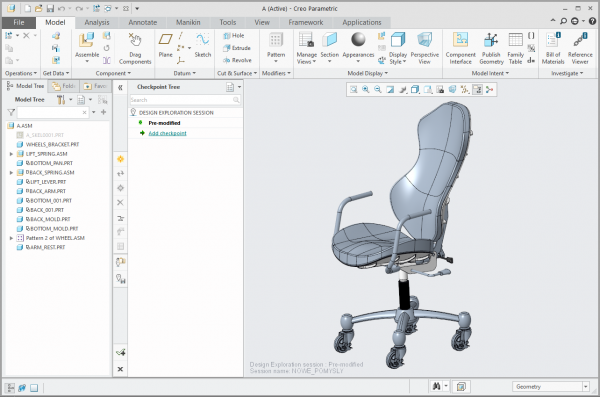
Rysunek 3. Interfejs rozszerzenia Creo Design Exploration
Od tego momentu wszelkie zmiany wprowadzone w modelach można zapisać w punktach kontrolnych, nie tracąc żadnej z wprowadzonych zmian.
Zacznijmy od zmodyfikowania kształtu oparcia krzesła. Kształt oparcia jest zdefiniowany w szkielecie zespołu za pomocą cechy Freestyle, umożliwiającej swobodne modelowanie powierzchni techniką podziałową.
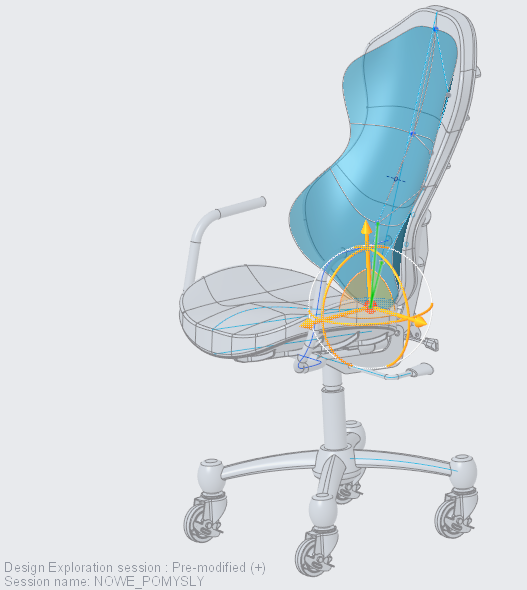
Rysunek 4. Modyfikowanie kształtu oparcia
Po wprowadzeniu modyfikacji zapisujemy je w postaci punktu kontrolnego. Punkty kontrolne reprezentują etapy procesu projektowego i przechowują przyrostowe zmiany wprowadzone w modelach.

Rysunek 5. Punkt kontrolny w sesji DEX
Kolejną zmianą jest zwiększenie liczby kółek krzesła. Modyfikację zapisujemy jako kolejny punkt kontrolny.
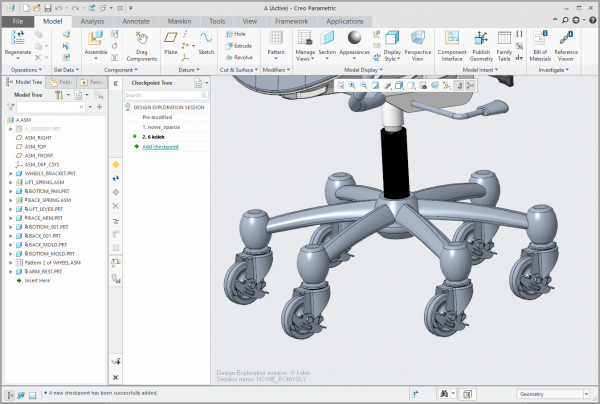
Rysunek 6. Modyfikacja liczby kółek i nowy punkt kontrolny
Jeszcze innym wariantem projektowym, jaki nas interesuje, jest zmiana mocowania podłokietników. W nowej wersji krzesła przeniesiemy je spod siedziska na tył oparcia.

Rysunek 7. Zmiana mocowania podłokietników
Oczywiście w każdej chwili możemy wrócić do wcześniejszego punktu kontrolnego i kontynuować modyfikowanie modeli. Wszystkie istotne zmiany zapisujemy w kolejnych punktach kontrolnych, tworząc rozgałęzienia punktów. Umożliwia to budowanie różnych ścieżek wariantowych w obrębie jednego projektu.
Cofnijmy się do stanu sprzed modyfikacji mocowania podłokietników i zmieńmy kształt ramienia pająka. Zwróć uwagę, że podłokietniki są zamocowane w oryginalnym położeniu pod siedziskiem.
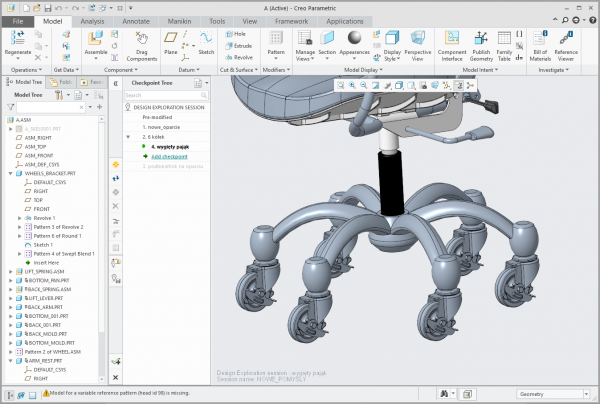
Rysunek 8. Zmiana kształtu ramion pająka
Zmiany wprowadzane w modelach podczas sesji DEX nie ograniczają się tylko do modyfikowania geometrii istniejących modeli; możemy również dodawać i usuwać nowe komponenty do zespołów. Wszystkie te zmiany są odpowiednio przechowywane w sesji DEX, dzięki czemu zawsze mamy dostęp do właściwej wersji wariantu projektowego.
W kolejnym wariancie modelu krzesła zmieniamy podstawę z pająka na kółkach na nieruchomą podstawę. W tym celu został usunięty jeden komponent z zespołu krzesła, a na jego miejsce wstawiamy nowy o innej geometrii.
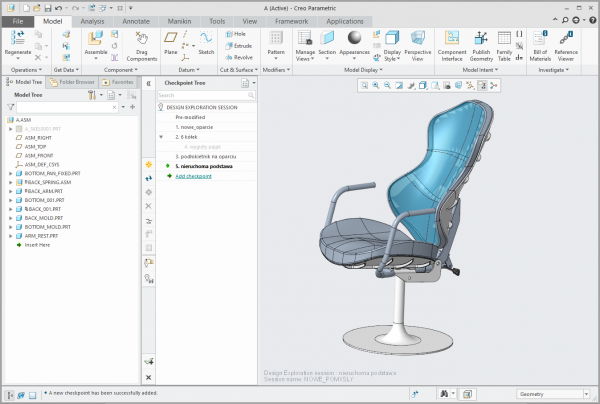
Rysunek 9. Zmieniony model podstawy krzesła
Wykonując jeszcze kilka różnych modyfikacji, dochodzimy do bardziej rozbudowanej postaci drzewa punktów kontrolnych. Przełączając się między nimi, za każdym razem wracamy do odpowiedniego stanu modelu, łącznie z komponentami wstawiony do zespołu.

Rysunek 10. Warianty projektowe w sesji DEX
Wyświetlanie drzewa punktów kontrolnych można także odpowiednio konfigurować. Oprócz standardowej hierarchii punktów kontrolnych można też wyświetlić je w postaci osi czasu lub dodać dodatkowe kolumny. Na poniższym rysunku drzewo punktów kontrolnych wyświetla oś czasu z kolumną zawierającą czas stworzenia danego punktu kontrolnego.
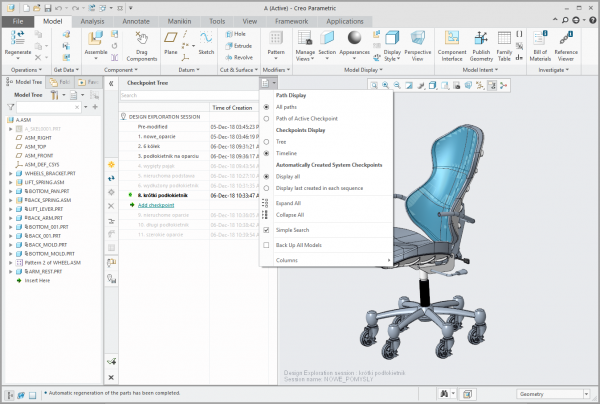
Rysunek 11. Opcje wyświetlania drzewa punktów kontrolnych
Całą sesję Design Exploration można zapisać do pojedynczego pliku. Umożliwia to udostępnianie całej sesji DEX (łącznie z wszystkimi modelami wykorzystywanymi w rozważanych wariantach) dodatkowym osobom, np. w celu konsultacji lub podjęcia decyzji dotyczącej wyboru odpowiedniego wariantu. W ten sposób można znacznie usprawnić i przyspieszyć prace nad rozwojem produktów.
Creo Design Exploration wchodzi obecnie w skład nowego podstawowego pakietu handlowego Creo Design Essentials oraz jest dostępne jako samodzielne rozszerzenie.
Autor: Łukasz Mazur

Podsumowanie pierwszego dnia 3DEXPERIENCE World 2024

Model Mania 2024 3DEXPERIENCE World

Platforma 3DEXPERIENCE w VLP and Partners

3DEXPERIENCE World 2024

3DEXPERIENCE World 2023: wiodące firmy wskazują drogę do innowacji i chmury

3DEXPERIENCE: Piszczenie, skrzypienie, wibracje i drżenie?


Podsumowanie sesji generalnej 3. dnia 3DEXPERIENCE World 2025

Podsumowanie 2. dnia sesji generalnej na 3DEXPERIENCE World 2025

3DEXPERIENCE World 2025 Dzień 1 w skrócie

Czy możliwość pracy w chmurze zrewolucjonizuje projektowanie CAD?

3DEXPERIENCE World 2025 - możliwości gospodarki generatywnej opartej na AI

W tym roku 26. edycja Model Mania

Polska Pasja do Kosmosu: Silesian Phoenix i Mars Rover na 3DEXPERIENCE World EDU 2025














